Kaip IT ekspertas, aš jums parodysiu, kaip pridėti arba pakeisti profilio nuotrauką „Twitch“. Tai gana paprastas procesas, tačiau prieš pradėdami turite žinoti keletą dalykų. Pirmiausia turite turėti „Twitch“ paskyrą. Jei jo neturite, galite užsiregistruoti čia. Kai turėsite paskyrą, turite būti prisijungę, kad galėtumėte pakeisti savo profilio nuotrauką. Kai būsite prisijungę, turite pereiti į nustatymų puslapį. Ten galite patekti spustelėję savo vartotojo vardą viršutiniame dešiniajame ekrano kampe ir išskleidžiamajame meniu pasirinkę „Nustatymai“. Nustatymų puslapyje turite spustelėti skirtuką „Profilis“. Čia galite pakeisti savo profilio nuotrauką. Norėdami pakeisti savo profilio nuotrauką, turite spustelėti mygtuką „Įkelti nuotrauką“. Bus atidarytas failų naršyklės langas ir galėsite pasirinkti vaizdą, kurį norite naudoti kaip profilio nuotrauką. Pasirinkę vaizdą, turite spustelėti mygtuką „Atnaujinti paveikslėlį“. Taip išsaugosite naują profilio nuotrauką ir viskas bus paruošta! Tai viskas! Profilio nuotraukos keitimas „Twitch“ yra gana paprastas procesas, tačiau prieš pradėdami turite žinoti keletą dalykų. Įsitikinkite, kad turite „Twitch“ paskyrą ir esate prisijungę, tada eikite į nustatymų puslapį ir spustelėkite skirtuką „Profilis“. Iš ten galite spustelėti mygtuką „Įkelti paveikslėlį“ ir pasirinkti norimą naudoti vaizdą. Pasirinkę vaizdą, spustelėkite mygtuką „Atnaujinti paveikslėlį“ ir viskas!
„Twitch“ šiuo metu yra geriausia vieta žiūrėti žaidimų vaizdo įrašus iš didžiausių planetos transliuotojų. Negana to, vartotojai taip pat turės prieigą prie kitų atlikėjų, todėl žiūrėti yra daug. Dabar, kai žmogus sukuria paskyrą „Twitch“, jis pasitinka be profilio nuotraukos. Kyla klausimas, kaip galite pakeisti šią „Twitch“ profilio nuotrauką, kad tinkintumėte paskyrą pagal savo poreikius? Na, „Twitch“ vaikinai tai leido jau seniai, ir mes paaiškinsime, kaip tai padaryti.

Kaip pridėti profilio nuotrauką „Twitch“.
Tiems, kurie niekada nepridėjo profilio nuotraukos prie „Twitch“, dabar paaiškinsime, kaip tai padaryti lengviausiu būdu.
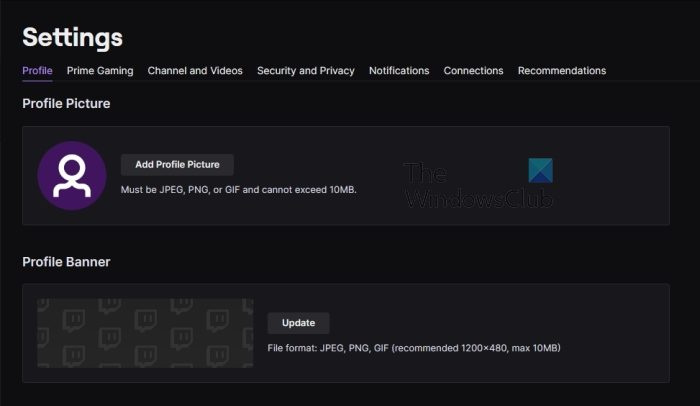
- Atidarykite žiniatinklio naršyklę. Tai gali būti bet kuri moderni žiniatinklio naršyklė, tokia kaip „Mozilla Firefox“ arba „Microsoft Edge“.
- Po to turite atsisiųsti oficialią „Twitch“ svetainę naudodami žiniatinklio naršyklę.
- Prisijunkite, jei dar to nepadarėte.
- Spustelėkite savo „Twitch“ profilio nuotrauką.
- Išskleidžiamajame meniu pasirinkite parinktį „Nustatymai“.
- Tada turite spustelėti „Atnaujinti profilio nuotrauką“.
- Jei tai pirmas kartas, kai pridedate profilio nuotrauką, pamatysite „Pridėti profilio nuotrauką“.
- Spustelėkite Įkelti nuotrauką ir naršykite kompiuteryje, kad rastumėte vaizdą, kurį norite pridėti.
- Suradę norimą vaizdą, pasirinkite „Atidaryti“ arba „Pasirinkti atsisiuntimui“.
- Spustelėkite mygtuką „Išsaugoti“ ir vaizdas bus nedelsiant įkeltas ir taps jūsų profilio nuotrauka.
Kaip ištrinti profilio nuotrauką „Twitch“.
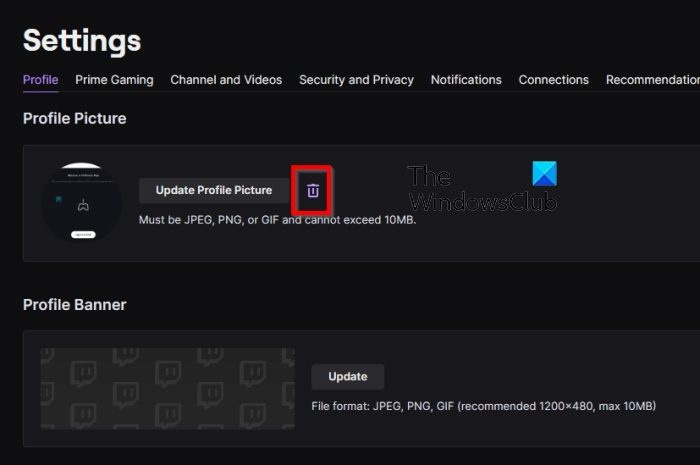
Pridėjus profilio nuotrauką prie platformos, gali ateiti laikas, kai norėsite ją pašalinti. Ar tai galima padaryti? Žinoma, todėl paaiškinkime išsamiai.
- Grįžkite į „Twitch“ svetainę.
- Spustelėkite savo profilio nuotrauką dabar.
- Iš ten išskleidžiamajame meniu pasirinkite parinktį „Nustatymai“.
- Dabar šalia jūsų profilio nuotraukos turėtumėte pamatyti šiukšliadėžės piktogramą.
- Spustelėkite piktogramą, kad pašalintumėte savo profilio nuotrauką iš „Twitch“.
Kaip pakeisti savo profilio nuotrauką „Twitch“.
Norėdami pakeisti savo profilio nuotrauką „Twitch“, pirmiausia turite ištrinti esamą ir pridėti naują profilio nuotrauką, vadovaudamiesi aukščiau nurodytu metodu.
Kokie reikalavimai keliami „Twitch“ profilio nuotraukai?
Taigi, „Twitch“ turi tam tikrus reikalavimus, su kuriais turite susitaikyti prieš vartotojui bandant įkelti nuotrauką. Aptarkime, kokie yra šie reikalavimai, kad visada eitumėte teisingu keliu.
Visų pirma, formatas turi būti JPEG, PNG arba GIF. Visi kiti ir „Twitch“ jį atmes, todėl turėkite tai omenyje. Be to, vaizdai viduje neturi viršyti 10 MB. Jei įmanoma, pabandykite padaryti savo profilio nuotrauką mažesnę nei 10 MB, kad pasiektumėte geriausių rezultatų.
Neįkelkite autorių teisių saugomų vaizdų arba vaizdų, kurie gali būti laikomi įžeidžiančiais. Tokie veiksmai gali turėti įtakos jūsų paskyros būsenai.
kaip sužinoti, ar „Windows 10“ yra OEM, ar mažmeninė prekyba
SKAITYTI : Kaip klausytis tik „Twitch Audio“.
Kaip turėtų atrodyti mano „Twitch“ profilio reklamjuostė?
Jei planuojate pridėti profilio reklamjuostę prie savo „Twitch“ paskyros, turėtumėte įsitikinti, kad jos dydis yra maždaug 1200 x 480 pikselių, nes tai rekomenduoja „Twitch“. Kai kuriais atvejais reklamjuostė gali atrodyti maža, tačiau taip yra todėl, kad ji atitinka jūsų mobiliojo telefono ar kompiuterio ekrano dydį.
Ar geriau rodyti savo veidą „Twitch“?
Dauguma geriausių transliuotojų rodo savo veidus „Twitch“ ir atrodo, kad visi turėtų daryti tą patį. Tačiau taip nėra, nes yra niekada nerodytų ir milžinišką gerbėjų būrį sukaupusių streamerių.


![LS-0005, „Epic Games Patch Server“ nepavyko susisiekti [Pataisyta]](https://prankmike.com/img/games/31/ls-0005-unable-to-contact-patch-server-in-epic-games-fix-1.jpg)












